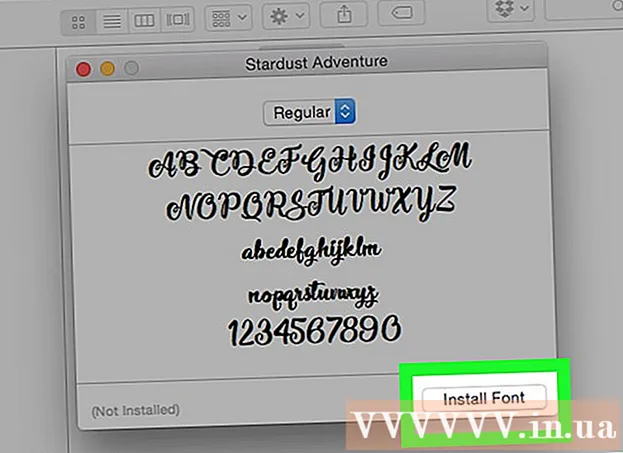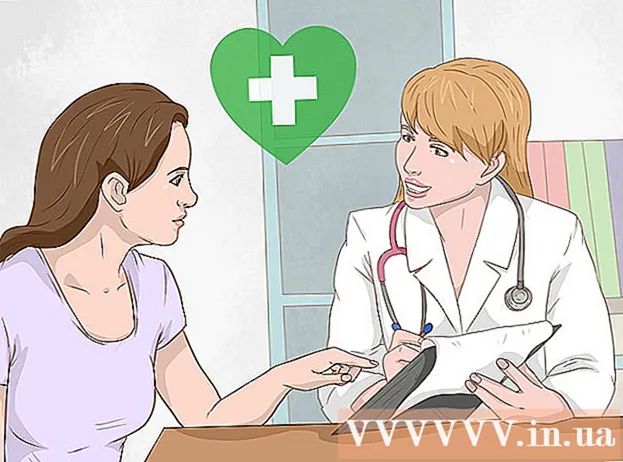Συγγραφέας:
Clyde Lopez
Ημερομηνία Δημιουργίας:
23 Ιούλιος 2021
Ημερομηνία Ενημέρωσης:
1 Ιούλιος 2024

Περιεχόμενο
- Βήματα
- Μέρος 1 από 4: Προσδιορισμός της έκδοσης Android
- Μέρος 2 από 4: Χρήση του πληκτρολογίου Google (Android 4.4+)
- Μέρος 3 από 4: Χρήση του iWnn IME (Android 4.3)
- Μέρος 4 από 4: Χρήση συσκευών Samsung Galaxy (S4 και νεότερες)
- Συμβουλές
Αυτό το άρθρο εξηγεί τον τρόπο εισαγωγής emoji σε συσκευές Android. Η διαδικασία εισαγωγής εξαρτάται από την έκδοση του συστήματος Android.
Βήματα
Μέρος 1 από 4: Προσδιορισμός της έκδοσης Android
 1 Στη συσκευή σας, ανοίξτε την εφαρμογή Ρυθμίσεις. Για να το κάνετε αυτό, κάντε κλικ στην επιλογή "Ρυθμίσεις" στη λίστα των εγκατεστημένων εφαρμογών.
1 Στη συσκευή σας, ανοίξτε την εφαρμογή Ρυθμίσεις. Για να το κάνετε αυτό, κάντε κλικ στην επιλογή "Ρυθμίσεις" στη λίστα των εγκατεστημένων εφαρμογών. - Η υποστήριξη Emoji διαφέρει ανάλογα με την έκδοση Android επειδή το emoji είναι ένα σύνολο χαρακτήρων συστήματος. Πρόσθετοι χαρακτήρες προστίθενται σε κάθε νέα έκδοση του Android.
 2 Κάντε κύλιση προς τα κάτω στην οθόνη Ρυθμίσεις. Σε ορισμένες συσκευές, ίσως χρειαστεί να πατήσετε πρώτα το Σύστημα.
2 Κάντε κύλιση προς τα κάτω στην οθόνη Ρυθμίσεις. Σε ορισμένες συσκευές, ίσως χρειαστεί να πατήσετε πρώτα το Σύστημα.  3 Κάντε κλικ στην επιλογή Σχετικά με το smartphone. Για tablet, πατήστε Σχετικά με το tablet.
3 Κάντε κλικ στην επιλογή Σχετικά με το smartphone. Για tablet, πατήστε Σχετικά με το tablet. - 4 Κάντε κλικ στην έκδοση λογισμικού (εάν υπάρχει). Σε ορισμένες συσκευές Android, πρέπει να πατήσετε αυτό το κουμπί για να μάθετε την έκδοση Android.
 5 Βρείτε την έκδοση Android που διαθέτετε. Παρατίθεται στη γραμμή "Έκδοση Android".
5 Βρείτε την έκδοση Android που διαθέτετε. Παρατίθεται στη γραμμή "Έκδοση Android". - Android 4.4 - 7.1+... Σε συσκευές με Android 4.4 ή μεταγενέστερη έκδοση, μπορείτε να εισαγάγετε emoji χρησιμοποιώντας το πληκτρολόγιο Google. Το ενσωματωμένο πληκτρολόγιο πιθανότατα έχει επίσης emoji. Το σύνολο και ο τύπος emoji εξαρτάται από την έκδοση Android.
- Android 4.3... Σε αυτό το σύστημα, μπορείτε να ενεργοποιήσετε το πληκτρολόγιο IME iWnn για εισαγωγή ασπρόμαυρων emoji. Or κατεβάστε πληκτρολόγια τρίτων για να πληκτρολογήσετε έγχρωμα emoji.
- Android 4.1 - 4.2... Σε αυτά τα συστήματα, τα emoji εμφανίζονται στην οθόνη, αλλά δεν μπορούν να εισαχθούν. Επομένως, κατεβάστε πληκτρολόγια τρίτων για να πληκτρολογήσετε emoji.
- Android 2.3 και παλαιότερες εκδόσεις... Αυτά τα συστήματα δεν υποστηρίζουν την εμφάνιση και την είσοδο emoji.
Μέρος 2 από 4: Χρήση του πληκτρολογίου Google (Android 4.4+)
 1 Ανοίξτε το Google Play Store. Το πληκτρολόγιο Google περιλαμβάνει όλα τα emoji που υποστηρίζονται από την έκδοση του Android σας. Τα έγχρωμα emoji θα εμφανίζονται σε όλες τις συσκευές με Android 4.4 (KitKat) ή νεότερη έκδοση.
1 Ανοίξτε το Google Play Store. Το πληκτρολόγιο Google περιλαμβάνει όλα τα emoji που υποστηρίζονται από την έκδοση του Android σας. Τα έγχρωμα emoji θα εμφανίζονται σε όλες τις συσκευές με Android 4.4 (KitKat) ή νεότερη έκδοση.  2 Κάντε κλικ στη γραμμή αναζήτησης Google Play. Βρίσκεται στο πάνω μέρος της οθόνης.
2 Κάντε κλικ στη γραμμή αναζήτησης Google Play. Βρίσκεται στο πάνω μέρος της οθόνης.  3 Εισαγω πληκτρολόγιο google .
3 Εισαγω πληκτρολόγιο google . 4 Στη λίστα αποτελεσμάτων αναζήτησης, κάντε κλικ στην επιλογή "Gboard - Google".
4 Στη λίστα αποτελεσμάτων αναζήτησης, κάντε κλικ στην επιλογή "Gboard - Google". 5 Κάντε κλικ στην επιλογή Εγκατάσταση. Εάν το πληκτρολόγιο Google δεν είναι συμβατό με τη συσκευή σας, δοκιμάστε να εγκαταστήσετε ένα διαφορετικό πληκτρολόγιο.
5 Κάντε κλικ στην επιλογή Εγκατάσταση. Εάν το πληκτρολόγιο Google δεν είναι συμβατό με τη συσκευή σας, δοκιμάστε να εγκαταστήσετε ένα διαφορετικό πληκτρολόγιο.  6 Κάντε κλικ στην επιλογή Αποδοχή.
6 Κάντε κλικ στην επιλογή Αποδοχή. 7 Περιμένετε να ολοκληρωθεί η εγκατάσταση του πληκτρολογίου Google. Η πρόοδος της εγκατάστασης μπορεί να παρακολουθείται στον πίνακα ειδοποιήσεων.
7 Περιμένετε να ολοκληρωθεί η εγκατάσταση του πληκτρολογίου Google. Η πρόοδος της εγκατάστασης μπορεί να παρακολουθείται στον πίνακα ειδοποιήσεων.  8 Ανοίξτε την εφαρμογή Ρυθμίσεις. Βρίσκεται στη λίστα των εγκατεστημένων εφαρμογών. Το εικονίδιο αυτής της εφαρμογής μοιάζει με γρανάζι ή πολλά ρυθμιστικά.
8 Ανοίξτε την εφαρμογή Ρυθμίσεις. Βρίσκεται στη λίστα των εγκατεστημένων εφαρμογών. Το εικονίδιο αυτής της εφαρμογής μοιάζει με γρανάζι ή πολλά ρυθμιστικά.  9 Βρείτε την ενότητα Προσωπικές πληροφορίες. Σε ορισμένες συσκευές, πρέπει να κάνετε κλικ στην επιλογή Προσωπικές πληροφορίες για να επεκτείνετε αυτήν την ενότητα.
9 Βρείτε την ενότητα Προσωπικές πληροφορίες. Σε ορισμένες συσκευές, πρέπει να κάνετε κλικ στην επιλογή Προσωπικές πληροφορίες για να επεκτείνετε αυτήν την ενότητα.  10 Πατήστε Γλώσσα & εισαγωγή.
10 Πατήστε Γλώσσα & εισαγωγή. 11 Στην περιοχή Μέθοδοι πληκτρολογίου και εισαγωγής, πατήστε Προεπιλογή.
11 Στην περιοχή Μέθοδοι πληκτρολογίου και εισαγωγής, πατήστε Προεπιλογή. 12 Κάντε κλικ στο Gboard.
12 Κάντε κλικ στο Gboard. 13 Ανοίξτε οποιαδήποτε εφαρμογή μπορεί να χρησιμοποιήσει το πληκτρολόγιο. Αφού ενεργοποιήσετε το πληκτρολόγιο Google, χρησιμοποιήστε το για να εισαγάγετε emoji.
13 Ανοίξτε οποιαδήποτε εφαρμογή μπορεί να χρησιμοποιήσει το πληκτρολόγιο. Αφού ενεργοποιήσετε το πληκτρολόγιο Google, χρησιμοποιήστε το για να εισαγάγετε emoji.  14 Κρατήστε πατημένο το κουμπί ↵ (Enter). Θα ανοίξει ένα μενού, στο οποίο μία από τις επιλογές θα είναι το σύμβολο ☺ (smiley).
14 Κρατήστε πατημένο το κουμπί ↵ (Enter). Θα ανοίξει ένα μενού, στο οποίο μία από τις επιλογές θα είναι το σύμβολο ☺ (smiley).  15 Σύρετε το σύμβολο ☺ και αφαιρέστε το δάχτυλό σας από την οθόνη. Θα ανοίξει μια λίστα με emoji.
15 Σύρετε το σύμβολο ☺ και αφαιρέστε το δάχτυλό σας από την οθόνη. Θα ανοίξει μια λίστα με emoji. - Εάν το καθορισμένο σύμβολο δεν εμφανίζεται, η συσκευή δεν υποστηρίζει emoji. Σε αυτήν την περίπτωση, εγκαταστήστε ένα διαφορετικό πληκτρολόγιο.
 16 Στο επάνω μέρος του πληκτρολογίου, κάντε κλικ σε μία από τις κατηγορίες. Εμφανίζονται συγκεκριμένοι χαρακτήρες που εμπίπτουν στην επιλεγμένη κατηγορία.
16 Στο επάνω μέρος του πληκτρολογίου, κάντε κλικ σε μία από τις κατηγορίες. Εμφανίζονται συγκεκριμένοι χαρακτήρες που εμπίπτουν στην επιλεγμένη κατηγορία.  17 Κάντε κύλιση προς τα αριστερά ή προς τα δεξιά για να δείτε επιπλέον χαρακτήρες. Κάθε κατηγορία περιλαμβάνει πολλές σελίδες με σύμβολα.
17 Κάντε κύλιση προς τα αριστερά ή προς τα δεξιά για να δείτε επιπλέον χαρακτήρες. Κάθε κατηγορία περιλαμβάνει πολλές σελίδες με σύμβολα.  18 Κάντε κλικ σε ένα σύμβολο για να το εισαγάγετε.
18 Κάντε κλικ σε ένα σύμβολο για να το εισαγάγετε. 19 Τσιμπήστε ένα συγκεκριμένο emoji για να αλλάξετε το χρώμα του (Android 7.0+). Στο Android 7.0 (Nougat) ή νεότερη έκδοση, μπορείτε να κρατήσετε πατημένο το σύμβολο ενός ατόμου για να επιλέξετε ένα συγκεκριμένο χρώμα. Αυτή η τεχνική δεν μπορεί να χρησιμοποιηθεί σε παλαιότερες εκδόσεις του Android.
19 Τσιμπήστε ένα συγκεκριμένο emoji για να αλλάξετε το χρώμα του (Android 7.0+). Στο Android 7.0 (Nougat) ή νεότερη έκδοση, μπορείτε να κρατήσετε πατημένο το σύμβολο ενός ατόμου για να επιλέξετε ένα συγκεκριμένο χρώμα. Αυτή η τεχνική δεν μπορεί να χρησιμοποιηθεί σε παλαιότερες εκδόσεις του Android.
Μέρος 3 από 4: Χρήση του iWnn IME (Android 4.3)
 1 Ανοίξτε την εφαρμογή Ρυθμίσεις. Στο Android 4.3, μπορούν να εισαχθούν ασπρόμαυρα emoji.
1 Ανοίξτε την εφαρμογή Ρυθμίσεις. Στο Android 4.3, μπορούν να εισαχθούν ασπρόμαυρα emoji.  2 Βρείτε την ενότητα Προσωπικές πληροφορίες.
2 Βρείτε την ενότητα Προσωπικές πληροφορίες. 3 Πατήστε Γλώσσα & εισαγωγή.
3 Πατήστε Γλώσσα & εισαγωγή. 4 Ελέγξτε την επιλογή IME iWnn. Αυτό θα ενεργοποιήσει το ασπρόμαυρο πληκτρολόγιο emoji.
4 Ελέγξτε την επιλογή IME iWnn. Αυτό θα ενεργοποιήσει το ασπρόμαυρο πληκτρολόγιο emoji.  5 Ανοίξτε οποιαδήποτε εφαρμογή μπορεί να χρησιμοποιήσει το πληκτρολόγιο.
5 Ανοίξτε οποιαδήποτε εφαρμογή μπορεί να χρησιμοποιήσει το πληκτρολόγιο. 6 Πρέζα Χώρος.
6 Πρέζα Χώρος. 7 Κάντε κλικ στην επιλογή Κατηγορία για να επιλέξετε μια συγκεκριμένη κατηγορία emoji.
7 Κάντε κλικ στην επιλογή Κατηγορία για να επιλέξετε μια συγκεκριμένη κατηγορία emoji. 8 Πατήστε ή για να προβάλετε επιπλέον σελίδες με σύμβολα.
8 Πατήστε ή για να προβάλετε επιπλέον σελίδες με σύμβολα. 9 Κάντε κλικ σε ένα σύμβολο για να το εισαγάγετε.
9 Κάντε κλικ σε ένα σύμβολο για να το εισαγάγετε.
Μέρος 4 από 4: Χρήση συσκευών Samsung Galaxy (S4 και νεότερες)
 1 Ανοίξτε οποιαδήποτε εφαρμογή μπορεί να χρησιμοποιήσει το πληκτρολόγιο. Εάν διαθέτετε Samsung Galaxy S4, Σημείωση 3 ή νεότερη έκδοση, η συσκευή διαθέτει πληκτρολόγιο emoji.
1 Ανοίξτε οποιαδήποτε εφαρμογή μπορεί να χρησιμοποιήσει το πληκτρολόγιο. Εάν διαθέτετε Samsung Galaxy S4, Σημείωση 3 ή νεότερη έκδοση, η συσκευή διαθέτει πληκτρολόγιο emoji.  2 Κρατήστε πατημένο το πλήκτρο με το εικονίδιο με το γρανάζι ή το μικρόφωνο. Βρίσκεται στα αριστερά του κλειδιού Χώρος... Στα S4 και S5 είναι ένα κουμπί σε σχήμα γραναζιού και στο S6 είναι ένα κουμπί σε σχήμα μικροφώνου.
2 Κρατήστε πατημένο το πλήκτρο με το εικονίδιο με το γρανάζι ή το μικρόφωνο. Βρίσκεται στα αριστερά του κλειδιού Χώρος... Στα S4 και S5 είναι ένα κουμπί σε σχήμα γραναζιού και στο S6 είναι ένα κουμπί σε σχήμα μικροφώνου. - Στο S7, απλώς πατήστε το κουμπί ☺ (smiley) για να ανοίξετε το πληκτρολόγιο emoji.
 3 Στο μενού που ανοίγει, πατήστε ☺. Αυτό θα αλλάξει το πληκτρολόγιό σας σε είσοδο emoji.
3 Στο μενού που ανοίγει, πατήστε ☺. Αυτό θα αλλάξει το πληκτρολόγιό σας σε είσοδο emoji.  4 Στο κάτω μέρος του πληκτρολογίου, κάντε κλικ σε μία από τις κατηγορίες. Εμφανίζονται συγκεκριμένοι χαρακτήρες που εμπίπτουν στην επιλεγμένη κατηγορία.
4 Στο κάτω μέρος του πληκτρολογίου, κάντε κλικ σε μία από τις κατηγορίες. Εμφανίζονται συγκεκριμένοι χαρακτήρες που εμπίπτουν στην επιλεγμένη κατηγορία.  5 Κάντε κύλιση προς τα αριστερά ή προς τα δεξιά για να δείτε επιπλέον χαρακτήρες. Κάθε κατηγορία περιλαμβάνει πολλές σελίδες με σύμβολα.
5 Κάντε κύλιση προς τα αριστερά ή προς τα δεξιά για να δείτε επιπλέον χαρακτήρες. Κάθε κατηγορία περιλαμβάνει πολλές σελίδες με σύμβολα.  6 Κάντε κλικ σε ένα emoji για να το εισαγάγετε. Το σύμβολο θα εισαχθεί στο κείμενο.
6 Κάντε κλικ σε ένα emoji για να το εισαγάγετε. Το σύμβολο θα εισαχθεί στο κείμενο.  7 Πατήστε ABC για να επιστρέψετε στο προεπιλεγμένο πληκτρολόγιο. Το πληκτρολόγιο emoji κλείνει και το πληκτρολόγιο εμφανίζεται στην οθόνη.
7 Πατήστε ABC για να επιστρέψετε στο προεπιλεγμένο πληκτρολόγιο. Το πληκτρολόγιο emoji κλείνει και το πληκτρολόγιο εμφανίζεται στην οθόνη.
Συμβουλές
- Η υποστήριξη Emoji εξαρτάται από την έκδοση του συστήματος, επομένως ο αποσταλμένος χαρακτήρας ενδέχεται να μην εμφανίζεται στην οθόνη του παραλήπτη του μηνύματος. Για παράδειγμα, εάν στείλετε έναν χαρακτήρα που έχει προστεθεί στην τελευταία έκδοση του Unicode σε παλαιότερη συσκευή που δεν υποστηρίζει αυτόν τον χαρακτήρα, εμφανίζεται ένα κενό τετράγωνο στην οθόνη.
- Πολλές εφαρμογές ανταλλαγής μηνυμάτων έχουν ένα σύνολο emoji που λειτουργούν αποκλειστικά σε αυτές τις εφαρμογές. Το Facebook Messenger, το WhatsApp, το Instagram, το Hangouts, το Snapchat και άλλες εφαρμογές περιλαμβάνουν emoji που μπορείτε να χρησιμοποιήσετε και ενδέχεται να μην υποστηρίζονται από τη συσκευή σας από προεπιλογή.
- Οι εκδόσεις Android πριν από το 4.1 (Jelly Bean) δεν υποστηρίζουν καθόλου emoji και οι εκδόσεις Android πριν από το 4.4 (KitKat) υποστηρίζουν μόνο ασπρόμαυρους χαρακτήρες. Οι προηγούμενες εκδόσεις του Android δεν εμφανίζουν emoji.
- Το σύνολο (αριθμός) και ο τύπος emoji εξαρτάται από την έκδοση του συστήματος Android που χρησιμοποιείται. Το Emoji είναι γραμματοσειρά συστήματος και ως εκ τούτου χρειάζεται υποστήριξη συστήματος για τη χρήση και προβολή του.
- Ενημερώστε το σύστημα για να αυξήσετε τον αριθμό των χαρακτήρων που υποστηρίζει. Για περισσότερες πληροφορίες, διαβάστε αυτό το άρθρο.